Comment installer n'importe quel paquet Ubuntu à l'aide d'Apt
Bien que le gestionnaire de packages graphique fourni par défaut avec Ubuntu Linux c'est bien, ce n'est pas parfait - ces outils graphiques ne font souvent que partager des applications populaires ou recommandées, laissant potentiellement des milliers de programmes supplémentaires cachés dans l'obscurité. Ces outils fonctionnent comme une jolie interface pour le Outil d'emballage avancé. APT est le framework de gestion de packages par défaut pour Ubuntu et plusieurs autres distributions populaires.
Alors, au lieu de vous fier au menu simplifié d'un programme d'installation graphique, pourquoi ne pas utiliser vous-même des outils basés sur APT?
Invoquer APT directement nécessite l'accès à un shell rapide, que vous pouvez lancer en appuyant sur Ctrl+Alt+T pour ouvrir le programme Terminal. Les procédures décrites ci-dessous fonctionnent sur toutes les versions actuellement prises en charge d'Ubuntu Linux.
Une note sur la gestion des packages
Chez Microsoft les fenêtres, pour installer un nouveau programme, vous devez télécharger et exécuter son programme d'installation, ou - s'il s'agit d'une "application portable" - extraire les fichiers du programme vers un emplacement de votre système de fichiers. Linux, cependant, bénéficie d'une multitude de méthodes d'installation et de gestion des logiciels. Les fichiers d'installation du logiciel sont généralement appelés un
Un gestionnaire de paquets sert d'agent de la circulation pour dépendances, ou des réseaux d'interdépendance entre les packages. Certains packages nécessitent d'autres packages spécifiques en plus du leur; d'autres exigent que certains paquets soient supprimés avant qu'ils ne fonctionnent. APT et les outils qui l'invoquent traitent les dépendances en votre nom, mais les commandes spécifiques que vous utilisez avec ces outils régissent la manière dont ils traitent les dépendances.
Chaque type de framework de gestion de packages et chaque distribution Linux spécifique maintient une bibliothèque de logiciels censés fonctionner dessus. Ces bibliothèques sont appelées référentiels. Bien que les mainteneurs de paquet pour chaque distribution incluent les référentiels de cette distribution par défaut dans l'outil de gestion de packages, les applications autonomes - en particulier les plus importantes - proviennent de leur propre référentiels. Pour ajouter des logiciels à partir d'eux, vous devez d'abord ajouter le référentiel à votre outil de gestion de packages.
Gestion des paquets sur Ubuntu

Bien que vous soyez libre d'utiliser le IHM graphique pour installer et gérer des applications, les utilisateurs expérimentés (ainsi que les personnes qui ont besoin de plus que la sélection limitée offerte par l'interface graphique) utilisent par défaut un programme shell qui s'interface avec APT.
La commande standard pour accéder à APT - intuitivement, mais déroutante, appelée apte— gère la plupart des travaux pour vous. Dans la documentation Ubuntu, vous verrez une différence entre apte et apt-get. Le premier est optimisé pour l'interaction humaine; ce dernier est plus directement lié aux composants internes du système d'exploitation et d'APT en tant que cadre. Pour ajouter au plaisir, un utilitaire de gestion de paquets appelé aptitude est différent des deux apte et apt-get. Bien qu'il existe des différences syntaxiques et de légères différences de capacité entre apte et apt-get, vous utilisez généralement bien apte sauf lorsque la puissance de feu supplémentaire de apt-get peut avoir plus de sens (ou si vous maîtrisez beaucoup mieux la gestion des packages Linux que l'ours moyen).
Pour accéder à APT quel que soit le programme shell, vous devez utiliser des privilèges élevés. Ainsi, vous devez invoquer sudo;sinon l'accès APT est refusé:

Une chose sympa à propos apte et apt-get? Ils soutiennent tous les deux le -y flag pour répondre automatiquement « O » à toute invite nécessitant votre confirmation. Ce raccourci s'avère pratique lorsque vous mettez à jour un environnement pour la première fois depuis un certain temps et que vous devrez sinon confirmer certaines mises à niveau des dizaines de fois.
Comment synchroniser APT avec les référentiels
Pour actualiser l'index des packages de votre ordinateur dans chacun des référentiels auxquels il est connecté, utilisez le mise à jour appropriée commander. Cette commande — qui, pour des raisons de bonne gestion, devrait toujours être la première chose que vous invoquez avant de faire d'autres modifications du package — synchronise votre copie locale des packages disponibles et de leurs versions avec l'index d'état actuel avec le référentiels. Lance ça:
sudo apt mise à jour.
Apte traite les mises à jour. Il renvoie parfois des erreurs, par exemple, des clés de sécurité manquantes ou d'autres erreurs. Examinez la sortie de la commande pour déterminer si vous avez rencontré des erreurs de configuration critiques. Une bonne chose à propos de la course mise à jour appropriée c'est qu'il s'agit d'une excellente exploration rapide de l'état de votre environnement de gestion de packages.
Visitez la page de documentation de la communauté d'Ubuntu pour des instructions détaillées sur ajout de nouveaux référentiels de logiciels.
Comment mettre à jour les packages Linux Ubuntu
Pour mettre à jour les packages sur votre ordinateur, utilisez la commande suivante:
sudo apt upgrade -y.
Les mises à jour sont faciles, mais il y a un hic. Une différence entre apte et apt-get est que ce dernier prend en charge différents types de mises à niveau. Par exemple, apt-get mise à jour et apt-get dist-upgrade les deux diffèrent légèrement de mise à niveau appropriée:
- apt-get mise à niveau: met à jour le package mais ne supprime pas, par défaut, les autres packages ou n'en ajoute pas de nouveaux. Au lieu de cela, la mise à niveau échouera si elle nécessite l'ajout ou la suppression de dépendances.
- apt-get dist-upgrade: met à jour et supprime les versions antérieures du package, y compris les dépendances.
- mise à niveau appropriée: Fonctionne comme apt-get upgrade --with-new-packages, ce qui est une façon élégante de dire qu'il met à jour, mais ne supprime pas les versions précédentes, mais il Est-ce que installer de nouveaux packages (mais ne les supprimera pas) si cela est nécessaire pour satisfaire les dépendances.
Si vous êtes d'accord avec apte en supprimant des packages pour satisfaire les dépendances, utilisez plutôt l'option de mise à niveau complète :
sudo apt mise à niveau complète -y
Recherche et installation de nouveaux logiciels
Après avoir mis à jour vos référentiels et mis à niveau les packages existants, vous êtes en mesure de rechercher et d'installer de nouveaux programmes.
Utilisez le recherche apt et apt montrer commandes pour rechercher de nouveaux logiciels et explorer leurs exigences techniques. Cette première commande parcourt tous les référentiels valides auxquels vous vous êtes connecté, selon des termes de recherche spécifiques:
sudo apt montrer.
Par exemple pour rechercher un navigateur Internet tapez ce qui suit:
sudo apt recherche "navigateur web"
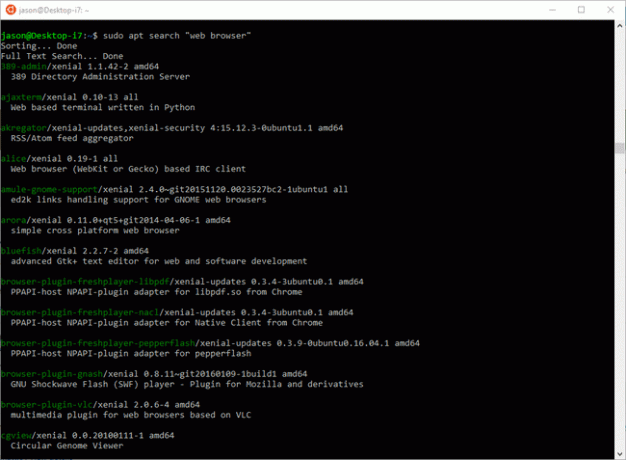
Pour obtenir plus d'informations sur un package, tapez ce qui suit:
sudo apt montrer.
Par exemple, un apt montrer commande pour le navigateur-chromepaquet montre pas mal d'informations techniques:

Utilisation sudo apt-cache show au lieu d'obtenir des informations beaucoup plus techniques sur le package.
Après avoir découvert le nom du package que vous voulez, installez-le avec le apt installer commander. Pour installer le navigateur-chrome package, par exemple, tapez:
sudo apt installer le navigateur chrome.
Et vous serez invité à installer les packages supplémentaires qui navigateur-chrome dépend. (Si vous avez utilisé le -y flag, la commande s'exécuterait sans l'invite.)

Rangement des colis
quelques autres apte-les commandes liées s'avèrent utiles:
- apt réinstaller: réinstalle le package à partir de la source du référentiel, utile si vous pensez avoir cassé un programme que vous aimez.
- apt supprimer: supprime un package, mais laisse les fichiers configurés par l'utilisateur en place.
- apt purger: supprime un package ainsi que tous les fichiers associés qui lui sont associés, y compris les fichiers de configuration utilisateur.
- apt suppression automatique: supprime les packages qui avaient été installés en tant que dépendances mais, étant donné qu'ils sont obsolètes ou que l'autre package a été supprimé, sont désormais orphelins. L'exécution occasionnelle de cette commande peut récupérer de l'espace disque.
Lorsque vous installez un package, un fichier avec un extension .DEB est téléchargé et placé dans le dossier /var/cache/apt/packages. Le package est ensuite installé à partir de ce dossier.
Effacer les dossiers /var/cache/apt/packages et /var/cache/apt/packages/partial en utilisant la commande suivante:
sudo apt-get clean.
